教程网首页 > 百科教程 > AI教程 》 Illustrator打造文字草图效果教程
Illustrator打造文字草图效果教程
效果图:

一、打开Illustrator,输入文字
二、文字设定填色有描边。
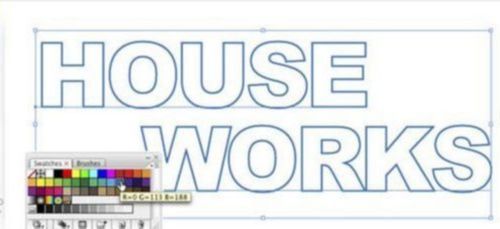
三、做一次粘在前面并切换填充与描边。
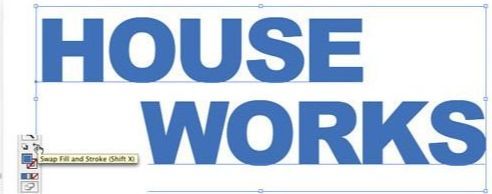
四、对填色字体应用效果——风格化下的涂抹。
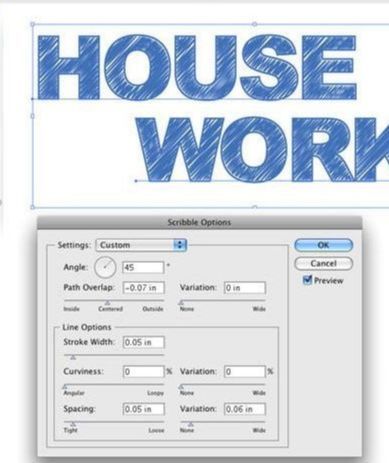
五、画出直线作为文字的基线。
六、沿着文字边缘绘制一些线条提升文字草图的整体效果。
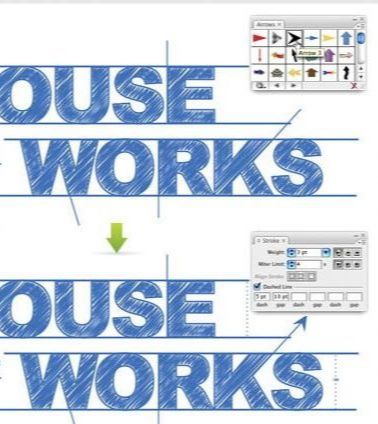
七、加背景,画2个矩形,前面的填充黑色,后面的填文本色,置于底层。
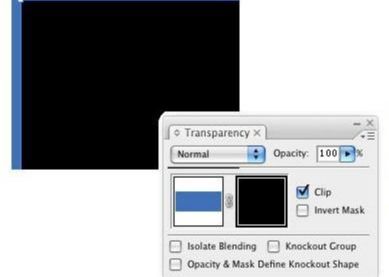
八、选中蒙板对象中的矩形,做6行6列、外观平淡色、0高光的网格对象来调节背景。
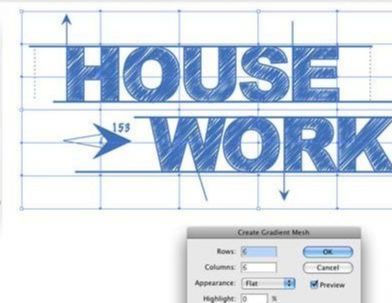
九、选中网格点,填充黑到白中的任意色。

十、不透明蒙板添加“效果—纹理—纹理化”—砂岩,
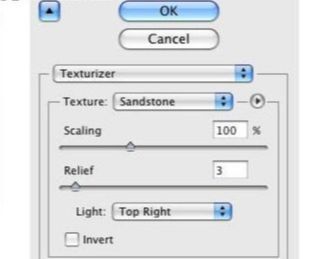
Illustrator打造文字草图效果教程相关文章:
无相关信息扫一扫手机观看!

最新更新的教程榜单
- ai制作立体波普风字体设计教程03-08
- ai制作万圣节带血丝的恐怖眼球03-08
- ai中的渐变网格如何使用03-08
- ai绘制高端拆线图表03-08
- ai绘制可爱风格冰棒图标03-08
- ai快速绘制扇形渐变技巧03-08
- ai制作质感甜蜜蜂巢03-08
- ai快速制作矢量半调效果图案03-08
- ai制作简约梦幻风格扁平城堡插画03-08
- ai怎么制作炫彩文字03-08











